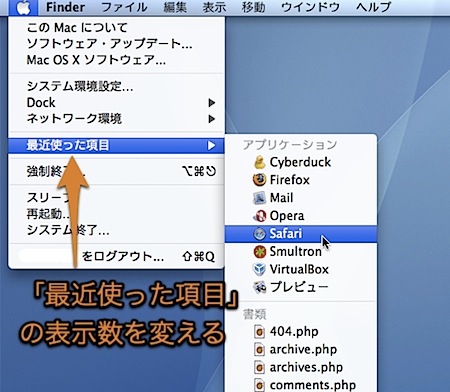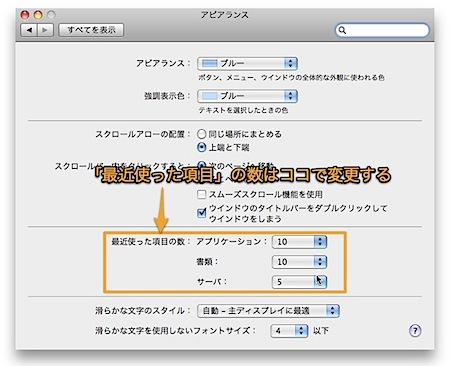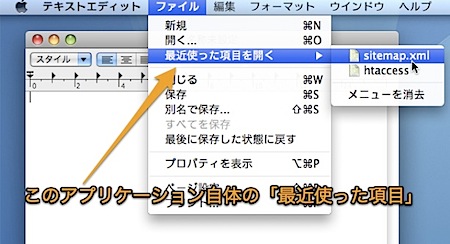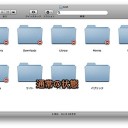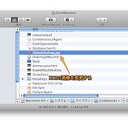「最近使った項目」の表示数を変更する方法です。
アプリケーションの「最近使った項目」のデフォルトを裏技で変更する方法も紹介します。
「最近使った項目」の表示数を変更する
Macの「最近使った項目」には
- Mac OS X自体の「最近使った項目」
- 個別のアプリケーションの「最近使った項目」
があります。
まず、Mac OS X自体の「最近使った項目」の表示数を変更する方法を紹介します。
Mac OS X自体の「最近使った項目」の表示数を変更
Mac OS X自体の「最近使った項目」とは、「アップルメニュー」にある「最近使った項目」をクリックすれば表示される項目のことです。
この「最近使った項目」は、このMacで最近使用したアプリケーション、最近使用したファイル、最近使用したネットワークボリュームを表示します。
これらの表示数を変更するには「システム環境設定」の「アピアランス」パネルにある「最近使った項目の数」という欄で設定を変更します。
個別のアプリケーションの「最近使った項目」の表示数を変更
個別のアプリケーションでも、そのアプリケーションで開いたファイルのみを「最近使った項目」として表示することできます。
通常のテキストエディタなどでは、この表示数を環境設定で変更できますが、できないアプリケーションも多いので、ターミナルですべてのアプリケーションの「最近使った項目」のデフォルトの表示数を変更して表示数を変更する方法を紹介します。
まず、「起動ディスク(Macintosh HDなど)」→「アプリケーション」→「ユーティリティ」と移動し「ターミナル」を起動します。
さらに、以下のようにターミナルに入力します。
defaults write -g NSRecentDocumentsLimit -integer 15
この例はすべてのアプリケーションの「最近使った項目」の表示数のデフォルトを「15」にする例です。後ろの数字を変更することによって、表示数を変更することができます。
設定変更を削除するには以下のようにターミナルに入力します。
defaults delete -g NSRecentDocumentsLimit
なお、以上の方法はMac OS X 10.5 Leopardで利用できました。
Mac OS X 10.6 Snow Leopardになってからは、特に設定しない限り、個別のアプリケーションの「最近使った項目」の表示数もMac OS自体の「最近使った項目」の表示数に連動するようになりました。
以上、Macで「最近使った項目」の表示数を変更する裏技でした。